本篇文章为大家展示了windows系统中使用vscode如何搭建一个paddleOCR环境,内容简明扼要并且容易理解,绝对能使你眼前一亮,通过这篇文章的详细介绍希望你能有所收获。
1、安装Anaconda3
官网下载安装包直接运行安装,然后新建python3.7环境
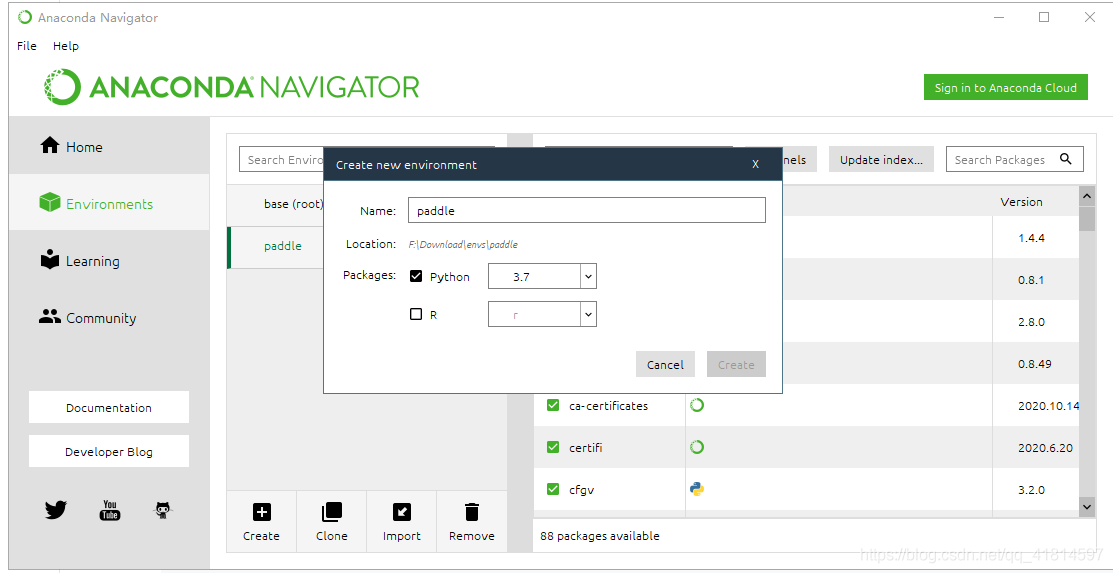
参考官网地址:
https://www.paddlepaddle.org.cn/install/quick/zh/1.8.5-windows-pip
https://github.com/PaddlePaddle/PaddleOCR/blob/develop/doc/doc_ch/installation.md
里面第一步准备docker环境我直接跳过了。
在刚安装好的conda终端下操作,切换到刚配置的环境
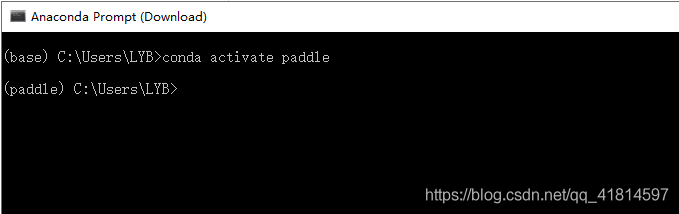
接下来按照官网里的命令进行安装,如果你的python3环境变量里的程序名称是python,要将语句改为python xxx…
python -m pip install paddlepaddle=1.8.5 -i https://mirror.baidu.com/pypi/simple
下载地址:https://code.visualstudio.com
然后下载paddleOCR源码:
git clone https://github.com/PaddlePaddle/PaddleOCR也可以使用码云上的托管:
git clone https://gitee.com/paddlepaddle/PaddleOCR首先用vscode打开源代码,然后vscode需要安装python相关的插件,vscode会提示你的,或者直接在vscode里搜相关插件。
然后需要配置conda终端到vscode里,具体如下,
1、找到Anaconda Prompt命令行的位置,查看属性,复制目标:
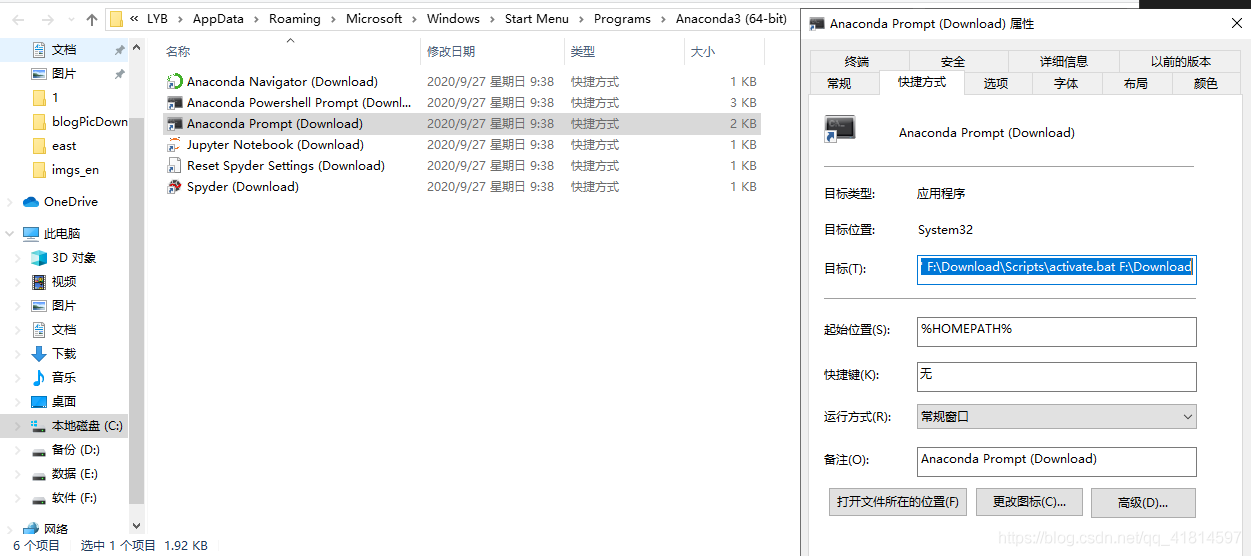
2、接着在vscode的文件-首选项-设置里搜索settings.json文件,做如下改动:
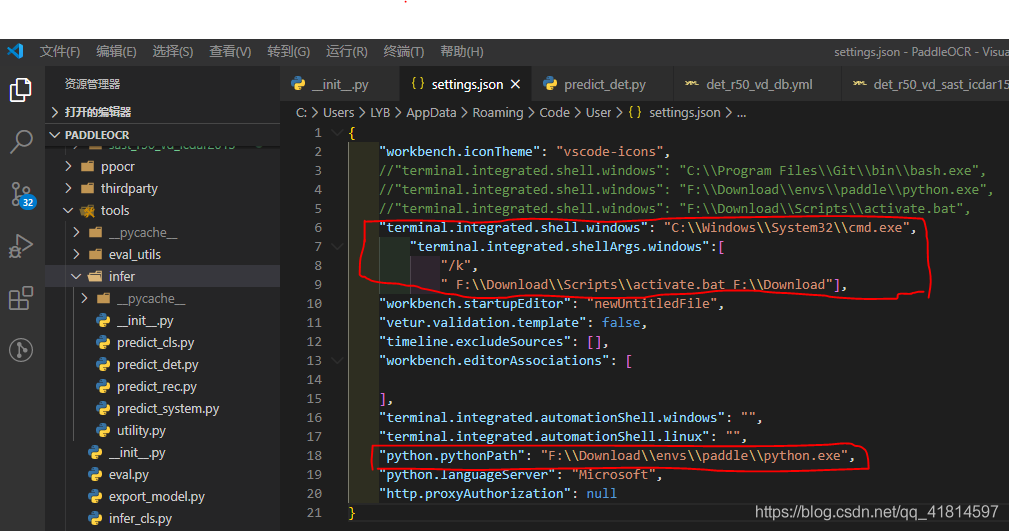
3、保存修改后,重启vscode,然后ctrl+`打开vscode的终端就看到如下便成功了。
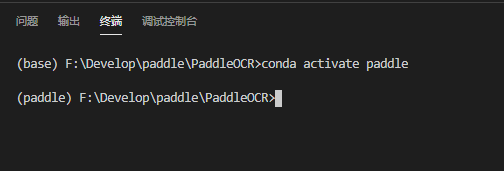
成功后之后的操作便都在vscode的命令行里进行。
4、首先切换到paddle环境,进到paddleOCR目录下,执行python -m pip install -r requirements.txt安装项目所需第三方库。(有的包下载不成功就多执行几次命令)
注意:windows下需要从这里下载shapely安装包,然后手动执行pip install Shapely-1.7.1-cp37-cp37m-win_amd64.whl即可。
至此,环境就配置好了,可以从官网下载训练好的模型进行运行测试,比如我这里下载了文字检测模型,使用如下命令将其转换成inference model:python tools/export_model.py -c configs/det/det_r50_vd_east.yml -o Global.checkpoints="./models/det_r50_vd_east/best_accuracy" Global.save_inference_dir="./inference/det_east"
然后执行命令:python tools/infer/predict_det.py --det_algorithm="EAST" --image_dir="./doc/imgs_en/img_10.jpg" --det_model_dir="./inference/det_east/"来测试自己的图片。 检测结果默认保存在./inference_results`文件夹中。结果如下:
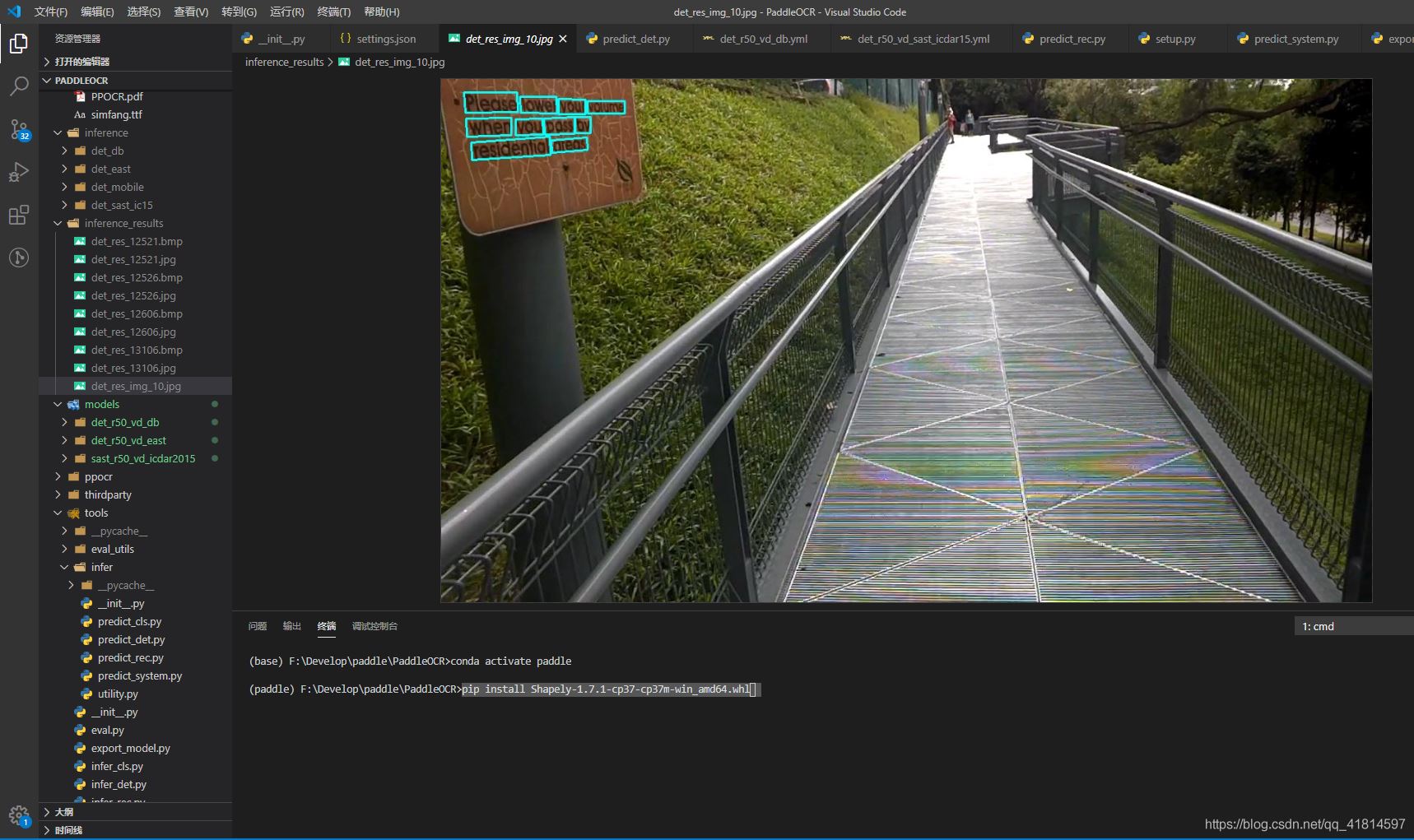
上述内容就是windows系统中使用vscode如何搭建一个paddleOCR环境,你们学到知识或技能了吗?如果还想学到更多技能或者丰富自己的知识储备,欢迎关注亿速云行业资讯频道。
亿速云「云服务器」,即开即用、新一代英特尔至强铂金CPU、三副本存储NVMe SSD云盘,价格低至29元/月。点击查看>>
免责声明:本站发布的内容(图片、视频和文字)以原创、转载和分享为主,文章观点不代表本网站立场,如果涉及侵权请联系站长邮箱:is@yisu.com进行举报,并提供相关证据,一经查实,将立刻删除涉嫌侵权内容。